はじめに
こんにちは!白々さじきです!
今回は AlmaLinux 9.5 に Git をインストールし、GitHub でリポジトリを扱えるように設定してみたいと思います。
インストール方法は、以前 Docker をインストールした時の記事 と同じように dnf を使います。
その後、GitHub の設定を行い、リポジトリをクローンしてみます。
更新情報
この記事は 2025/01/19 に AlmaLinux 9.5 用にアップデートしました!
Gitのインストール
まず、以下のコマンドで Git をインストールします:
sudo dnf -y install gitインストールが完了したら、以下のコマンドで正しくインストールされているか確認してください:
git -v実行すると、以下の図のように Git のバージョン情報が表示されれば成功です!

GitHubで使用するアクセストークンの作成
もし、GitHub アカウントをまだお持ちでない場合は、こちらのリンクからアカウントを作成してください。
その後、GitHub の公式ドキュメントを参考に、fine-grained personal access token を作成します。
個人用アクセストークンについて
個人用アクセストークン(personal access token) は、コマンドラインや API で GitHub への認証を行う際に使用する、パスワードの代替手段です。
GitHub では、以下の 2 種類のアクセストークンが提供されています:
- fine-grained personal access token(推奨)
- personal access tokens (classic)
今回は、GitHub 推奨の fine-grained personal access token を作成します。
個人用アクセストークンの作成
実際の作成手順は以下の通りです:
1.GitHub にログイン
自分のアイコンをクリックし、[Settings] を選択します。
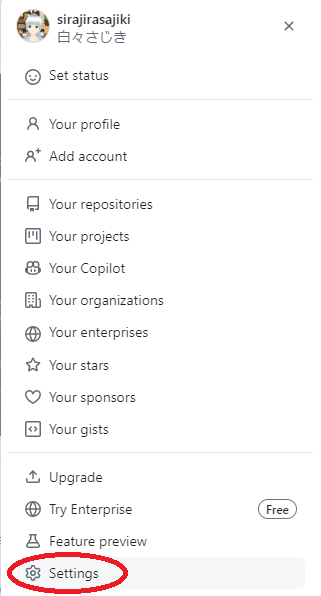
2. Developer Settings の選択
左のサイドバーにある Developer Settings をクリックします。(下図の赤丸です)
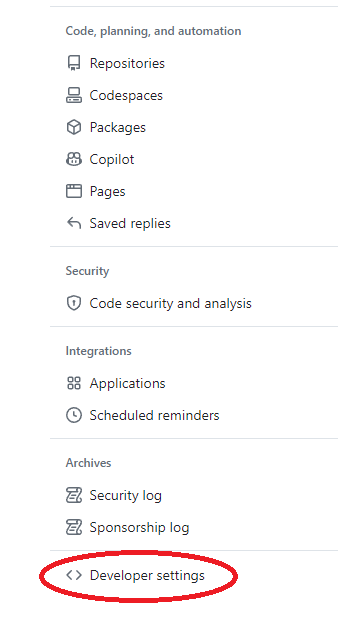
3.Personal access tokens をクリックし、[fine-grained personal access token] を選択します。(下図の赤枠)
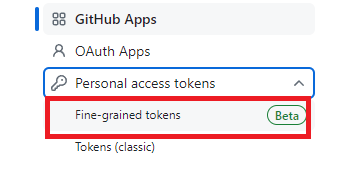
5. 「Generate new token」をクリックします。(下図の赤枠)

6.トークン情報の入力
トークン名や有効期限、アクセス権限を設定します。
今回は以下のように設定しました:
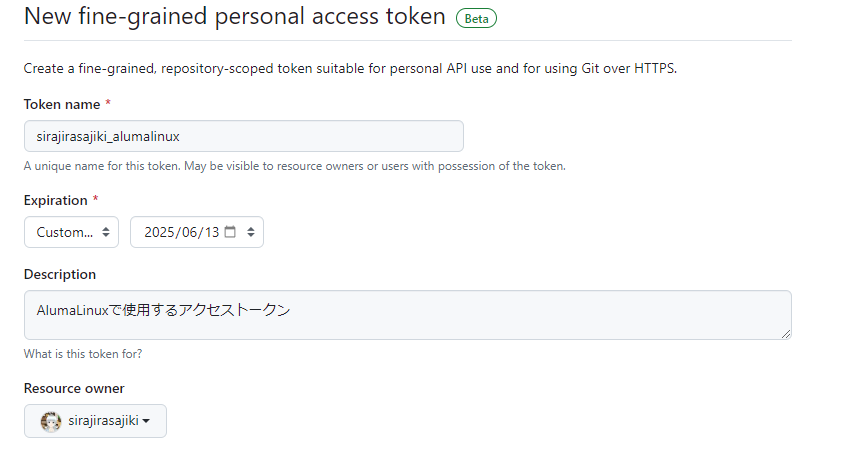
7.リポジトリへの権限を選択
今回は自分の個人用とパブリックなリポジトリにもアクセスしたいので、「All repositories」で設定します。
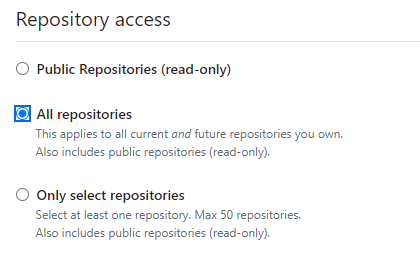
アクセス許可に関しては、今回はAdminと同様にしようと思うので、全ての項目を最大の権限にしてください。下図のようになっていれば大丈夫です。
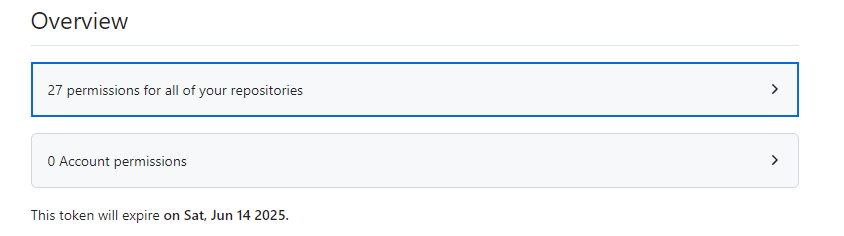
8.「Generate token」をクリックします。
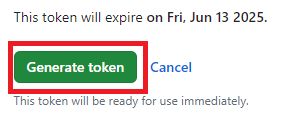
9.トークンが表示されるのでコピーしてください。画面を閉じると再表示はできません。
Gitの設定
GitHub でリポジトリを扱うために、Git にユーザー情報とアクセストークンを設定します。
1.ユーザー名の設定
以下のコマンドで GitHub アカウントのユーザー名を設定します:
git config --global user.name "name"その後、以下のコマンドで設定内容を確認できます:
git config --global user.name2.メールアドレスの設定
以下のコマンドで Git コミット時に使用するメールアドレスを設定します:
git config --global user.email "YOUR_EMAIL"その後下記のコマンドを実行すると設定したメールアドレスが出てきます。
git config --global user.emailもし、GitHubアカウントにメールアドレスを登録していない場合は、リンクから設定を行ってください。
アクセストークンを使うところ
アクセストークンは、プライベートリポジトリをクローンする際に使用します。以下の図のように、パスワードの代わりにアクセストークンを入力してください:

まとめ
今回は AlmaLinux 9.5 で Git をインストールし、GitHub の設定まで行いました。アクセストークンを使えば、より安全に認証が行えるので便利です。
次回は GitHub CLI を試して、さらに効率的に操作してみたいと思います!
それではまたー!
下記リンクから買い物していただけると白々のお小遣いが増えて色々な有料サービスを使ったブログ記事を書きやすくなるので、ご協力よろしくお願いします!!!
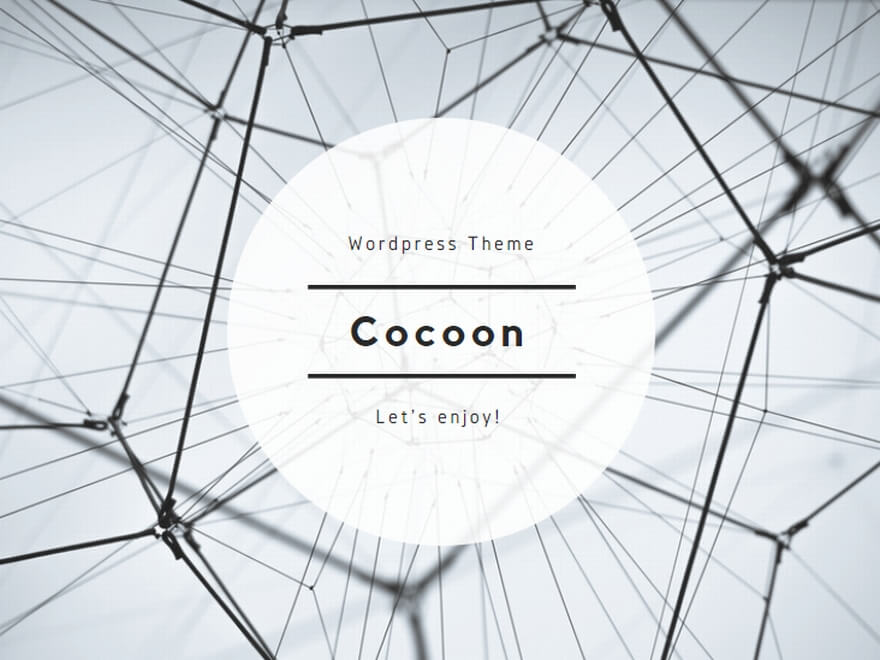
コメント